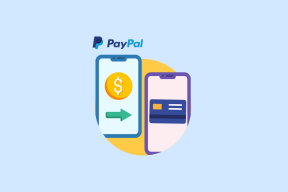Android에서 사진을 업로드하지 않는 Google 포토 수정
잡집 / / November 28, 2021
Google 포토는 사전 설치된 편리한 클라우드 저장소 앱으로 사진과 동영상을 백업할 수 있습니다. Android 사용자의 경우 소중한 사진과 추억을 저장하기 위해 대체 앱을 찾을 필요가 거의 없습니다. 사진을 클라우드에 자동으로 저장하므로 도난, 분실 또는 손상과 같은 예상치 못한 상황에서 데이터가 안전하게 유지됩니다. 하지만 다른 모든 앱과 마찬가지로 구글 포토 때때로 행동 할 수 있습니다. 가장 우려되는 문제 중 하나는 클라우드에 사진 업로드를 중단하는 경우입니다. 자동 업로드 기능이 작동을 멈추고 사진이 백업되지 않는다는 사실조차 모를 것입니다. 그러나 우리가 이 문제에 대한 여러 솔루션과 수정 사항을 제공하기 위해 여기 있기 때문에 아직 당황할 이유가 없습니다.

내용물
- Android에서 사진을 업로드하지 않는 Google 포토 수정
- 1. Google 포토에 대한 자동 동기화 기능 활성화
- 2. 인터넷이 제대로 작동하는지 확인하십시오
- 3. 앱 업데이트
- 4. Google 포토용 캐시 및 데이터 지우기
- 5. 사진의 업로드 품질 변경
- 6. 앱을 제거한 다음 다시 설치하십시오.
Android에서 사진을 업로드하지 않는 Google 포토 수정
1. Google 포토에 대한 자동 동기화 기능 활성화
기본적으로 Google 포토의 자동 동기화 설정은 항상 활성화되어 있습니다. 그러나 실수로 껐을 수도 있습니다. 이것은 예방할 것입니다 사진을 클라우드에 업로드하는 Google 포토. Google 포토에서 사진을 업로드 및 다운로드하려면 이 설정을 활성화해야 합니다. 방법을 보려면 아래에 제공된 단계를 따르십시오.
1. 먼저, 오픈 구글 포토 당신의 장치에.

2. 이제 귀하의 오른쪽 상단 프로필 사진 모서리.

3. 그 후 사진 설정 옵션.

4. 여기에서 백업 및 동기화 옵션.

5. 지금 백업 및 동기화 옆에 있는 스위치를 켭니다. 활성화하도록 설정합니다.

6. 이것이 Android 문제에서 Google 포토가 사진을 업로드하지 않는 문제 수정, 그렇지 않으면 목록의 다음 솔루션으로 진행합니다.
2. 인터넷이 제대로 작동하는지 확인하십시오
Google 포토의 기능은 자동으로 기기에서 사진을 스캔하여 클라우드 저장소에 업로드하는 것이며 이를 위해서는 안정적인 인터넷 연결이 필요합니다. 다음 사항을 확인하십시오. 연결된 Wi-Fi 네트워크 가 제대로 작동하고 있습니다. 인터넷 연결을 확인하는 가장 쉬운 방법은 YouTube를 열고 동영상이 버퍼링 없이 재생되는지 확인하는 것입니다.
그 외에도 Google 포토에는 셀룰러 데이터를 사용하는 경우 사진 업로드에 대한 일일 데이터 제한이 설정되어 있습니다. 이 데이터 제한은 셀룰러 데이터가 과도하게 소비되지 않도록 하기 위해 존재합니다. 그러나 Google 포토에서 사진을 업로드하지 않는 경우 모든 종류의 데이터 제한을 비활성화하는 것이 좋습니다. 방법을 보려면 아래에 제공된 단계를 따르십시오.
1. 열려있는 구글 포토 당신의 장치에.
2. 지금 프로필 사진을 탭하세요 오른쪽 상단 모서리에 있습니다.

3. 그 후 사진 설정 옵션.

4. 여기에서 백업 및 동기화 옵션.

5. 이제 모바일 데이터 사용량 옵션.

6. 여기에서 선택 제한 없는 아래의 옵션 일일 한도 백업 탭의 경우.

3. 앱 업데이트
앱이 작동하기 시작할 때마다 황금률에 따라 업데이트해야 합니다. 오류가 보고되면 앱 개발자가 다양한 유형의 문제를 해결하기 위해 버그 수정이 포함된 새 업데이트를 출시하기 때문입니다. Google 포토를 업데이트하면 사진이 업로드되지 않는 문제를 해결하는 데 도움이 될 수 있습니다. Google 포토 앱을 업데이트하려면 아래 단계를 따르세요.
1. 로 이동 플레이 스토어.

2. 왼쪽 상단에서 찾을 수 있습니다. 세 개의 수평선. 그들을 클릭하십시오.

3. 이제 "내 앱 및 게임" 옵션.

4. 검색 구글 포토 보류 중인 업데이트가 있는지 확인합니다.

5. 그렇다면 다음을 클릭하십시오. 업데이트 단추.
6. 앱이 업데이트되면 사진이 평소와 같이 업로드되고 있는지 확인하십시오.
또한 읽기:Android 휴대전화에서 앱을 삭제하는 방법
4. Google 포토용 캐시 및 데이터 지우기
모든 Android 앱 관련 문제에 대한 또 다른 고전적인 솔루션은 캐시 및 데이터 지우기 오작동하는 앱의 경우. 캐시 파일은 모든 앱에서 생성하여 화면 로딩 시간을 줄이고 앱을 더 빨리 열 수 있도록 합니다. 시간이 지남에 따라 캐시 파일의 양이 계속 증가합니다. 이러한 캐시 파일은 종종 손상되어 앱이 오작동하는 원인이 됩니다. 때때로 오래된 캐시와 데이터 파일을 삭제하는 것이 좋습니다. 이렇게 해도 클라우드에 저장된 사진이나 비디오에는 영향을 미치지 않습니다. 기존 캐시 파일이 삭제되면 생성되는 새 캐시 파일을 위한 자리를 마련할 뿐입니다. Google 포토 앱의 캐시와 데이터를 지우려면 아래 단계를 따르세요.
1. 로 이동 설정 당신의 전화에.

2. 클릭 앱 장치에 설치된 앱 목록을 볼 수 있는 옵션입니다.

3. 지금 검색 구글 포토 탭하여 앱 설정을 엽니다.

4. 클릭 저장 옵션.

5. 여기에서 다음 옵션을 찾을 수 있습니다. 캐시 지우기 및 데이터 지우기. 해당 버튼을 클릭하면 Google 포토의 캐시 파일이 삭제됩니다.

5. 사진의 업로드 품질 변경
다른 모든 클라우드 스토리지 드라이브와 마찬가지로 Google 포토에도 특정 스토리지 제한이 있습니다. 당신은 무료로받을 자격이 있습니다 15GB의 저장 공간 클라우드에서 사진을 업로드합니다. 그 외에 사용하려는 추가 공간에 대해서는 비용을 지불해야 합니다. 그러나 이것은 사진과 비디오를 원본 품질로 업로드하기 위한 이용약관입니다. 즉, 파일 크기는 변경되지 않습니다. 이 옵션을 선택하면 압축으로 인한 품질 손실이 없고 클라우드에서 다운로드할 때 원래 해상도로 똑같은 사진을 얻을 수 있다는 이점이 있습니다. 귀하에게 할당된 이 여유 공간이 완전히 사용되어 사진이 더 이상 업로드되지 않을 수 있습니다.
이제 추가 공간에 대해 비용을 지불하거나 업로드 품질을 타협하여 클라우드에서 사진을 계속 백업할 수 있습니다. Google 포토에는 업로드 크기에 대한 두 가지 대체 옵션이 있으며 다음은 "고품질" 그리고 "표현하다”. 이러한 옵션에 대한 가장 흥미로운 점은 무제한 저장 공간을 제공한다는 것입니다. 이미지 품질에 약간의 타협이 있다면 Google 포토를 사용하면 원하는 만큼 사진이나 동영상을 저장할 수 있습니다. 향후 업로드를 위해 고품질 옵션을 선택하는 것이 좋습니다. 이미지를 16MP의 해상도로 압축하고 동영상을 고화질로 압축합니다. 이러한 이미지를 인쇄할 계획인 경우 인쇄 품질은 최대 24 x 16인치입니다. 이것은 무제한 저장 공간에 대한 대가로 꽤 좋은 거래입니다. Google 포토의 업로드 품질에 대한 기본 설정을 변경하려면 아래 단계를 따르세요.
1. 먼저, 오픈 구글 포토 당신의 장치에.
2. 이제 귀하의 프로필 사진 오른쪽 상단 모서리에 있습니다.

3. 그 후 사진 설정 옵션.

4. 여기에서 백업 및 동기화 옵션.

5. 설정에서 다음 옵션을 찾을 수 있습니다. "업로드 크기". 그것을 클릭하십시오.

6. 이제 주어진 옵션에서 고품질 향후 업데이트에 대한 기본 선택으로.

7. 이렇게 하면 무제한 저장 공간이 제공되고 Google 포토에 사진이 업로드되지 않는 문제가 해결됩니다.
6. 앱을 제거한 다음 다시 설치하십시오.
다른 것이 효과가 없다면 아마도 새로운 시작을 할 때일 것입니다. 이제 Play 스토어에서 타사 앱을 설치했다면 앱을 제거했을 수도 있습니다. 그러나 Google 포토는 사전 설치된 시스템 앱이므로 단순히 제거할 수 없습니다. 당신이 할 수 있는 일은 앱에 대해 업데이트된 제거를 제거하는 것입니다. 이렇게 하면 제조업체에서 기기에 설치한 Google 포토 앱의 원래 버전이 남게 됩니다. 방법을 보려면 아래에 제공된 단계를 따르십시오.
1. 열기 설정 당신의 전화에.
2. 이제 선택 앱 옵션.

3. 이제 선택 Google 포토 앱 앱 목록에서.

4. 화면 우측 상단에 보시면 세 개의 수직 점, 그것을 클릭하십시오.
5. 마지막으로 업데이트 제거 단추.

6. 이제 다음이 필요할 수 있습니다. 장치를 다시 시작하십시오 금후.
7. 장치가 다시 시작되면 구글 포토.
8. 앱을 최신 버전으로 업데이트하라는 메시지가 표시될 수 있습니다. 그렇게 하면 문제가 해결됩니다.
추천:
- Google 포토가 백업되지 않는 문제를 해결하는 10가지 방법
- Android에서 복사하여 붙여넣기를 사용하는 방법
- 도난당한 Android 전화를 찾거나 추적하는 방법
글쎄요, 그것은 랩입니다. 문제를 해결하는 적절한 솔루션을 찾을 수 있기를 바랍니다. 그러나 여전히 동일한 문제가 발생한다면 Google 측의 서버 관련 문제 때문일 가능성이 큽니다. 사진이나 Gmail과 같은 앱이 오작동하는 것을 방지하는 Google 서버가 다운되는 경우가 있습니다.
Google 포토는 클라우드에 사진과 동영상을 업로드하므로 Google 서버에 액세스해야 합니다. 기술적인 문제로 인해 작동하지 않는 경우 Google 포토에서 클라우드에 사진을 업로드할 수 없습니다. 이 상황에서 할 수 있는 유일한 일은 잠시 기다렸다가 서버가 곧 백업되기를 바라는 것입니다. 또한 Google 고객 지원에 편지를 보내 문제에 대해 알리고 가능한 한 빨리 문제를 해결하기를 바랍니다.